Excel DOLLAR function
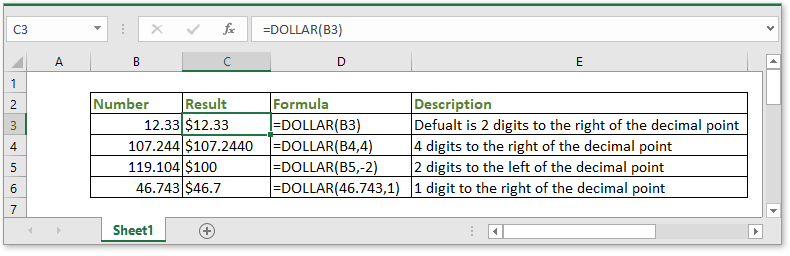
Description
The DOLLAR function, one of TEXT function, which is used to convert a number to text in the currency formatting, with the decimals rounded to the given number of decimal places. Supposing, DOLLAR(12.34,4) rounds the number "12.34" to 4 decimal places and returns text string "$12.3400" in currency format.
Syntax and arguments
Formula syntax
| DOLLAR(number,[decimals]) |
Arguments
|
Return Value
The DOLLAR function returns a number displayed as text in currency format.
Remarks
1. The DOLLAR function uses the $#,##0.00_);($#,##0.00) number format, although the currency symbol depends on your local language settings.
2. If the argument [decimals] is negative and the absolute value of this [decimals] is larger than or equal to the number of the Number’s integer digits , it returns zero. Supposing, =DOLLAR(11.24,-2) returns $0.
Usage and Examples
Example 1 argument [decimals] is omitted
=DOLLAR(B3)) |
B3 is the cell containing the number you want to convert to text in currency format. When omit the argument [decimals], it returns text in currency format with 2 digits to the right of the decimal point.
Example 2 argument [decimals] is positive
=DOLLAR(B4, 4) |
B4 is the cell containing the number you want to convert to text in currency format. And it returns text in currency format with 4 digits to the right of the decimal point.
Example 3 argument [decimals] is negative
=DOLLAR(B5, -2) |
B5 is the cell containing the number you want to convert to text in currency format. And it returns text in currency format with 2 digits to the left of the decimal point.
Example 4 directly using number as argument number
=DOLLAR(46.743, 1) |
Convert 46.743 to text in currency format. And it returns text in currency format with 1 digit to the right of the decimal point.
Download sample
Relative Functions:
Excel CHAR Function
The CHAR function returns the character specified by a number which from 1 to 255.
Excel CLEAN Function
The CLEAN function is used to remove all non-printable characters from the given text.
Excel CODE Function
The CODE function returns a numeric code of a character or the first character in a given text string cell.
Excel CONCAT Function
The CONCAT function joins texts from multiple columns, rows or ranges together.
The Best Office Productivity Tools
Kutools for Excel - Helps You To Stand Out From Crowd
Kutools for Excel Boasts Over 300 Features, Ensuring That What You Need is Just A Click Away...
Office Tab - Enable Tabbed Reading and Editing in Microsoft Office (include Excel)
- One second to switch between dozens of open documents!
- Reduce hundreds of mouse clicks for you every day, say goodbye to mouse hand.
- Increases your productivity by 50% when viewing and editing multiple documents.
- Brings Efficient Tabs to Office (include Excel), Just Like Chrome, Edge and Firefox.